SmallPDF Review: Beste online PDF-omformer for Windows og Mac

Siden PDF er mye brukt i skole, selskap og dagligliv, er det viktig for oss. PDF Converter er også en god partner for deg hvor som helst og når som helst. Siden du vil redigere en PDF-fil, kan du ikke gjøre det, og du vil at filen kan være et orddokument. Ettersom du vil sende noen sider av PDF-filen, kan du ikke gjøre det, og du vil trekke ut flere sider i en PDF.
Det er mer praktisk at du kan konvertere, redigere og optimalisere PDF-filer online, slik at du ikke trenger å forhåndsinstallere programvare eller applikasjoner på din Windows / Mac-datamaskin. Spesielt vil det ta opp lagring av datamaskindisken din. SmallPDF gir en komplett PDF-løsning for å konvertere filer mellom PDF og Office, JPG, PNG og redigere, komprimere, splitte, slå sammen, signere, beskytte og låse opp PDF, så jeg synes det er den beste og gratis online PDF Converter & Editor-løsningen. Hvorfor ikke prøve.
Start SmallPDF
Konverter PDF til Office / Images og vice versa
SmallPDF kan konvertere PDF-filer til Word, Excel, PPT, JPG / PNG raskt og effektivt. Bare velg PDF-filen din, så laster den opp automatisk. Den støtter batchkonvertering hvis du bruker SmallPDF Pro - kjøpsversjonen. På mindre enn 1 minutt er samtalen fullført, og du kan laste den ned til datamaskinen din. I tillegg støtter den å velge PDF fra Google Drive og Dropbox, og lagre filene som er konvertert til Google Drive og Dropbox også.
Edit PDF
SmallPDF gir en enkel online måte å legge til tekst, bilder, forme og tegne PDF-filen slik at du ikke trenger å gjøre disse oppgavene i en profesjonell PDF Editor-programvare. Det sparer virkelig din tid til å redigere online og lagre en ny versjon av PDF-filen.
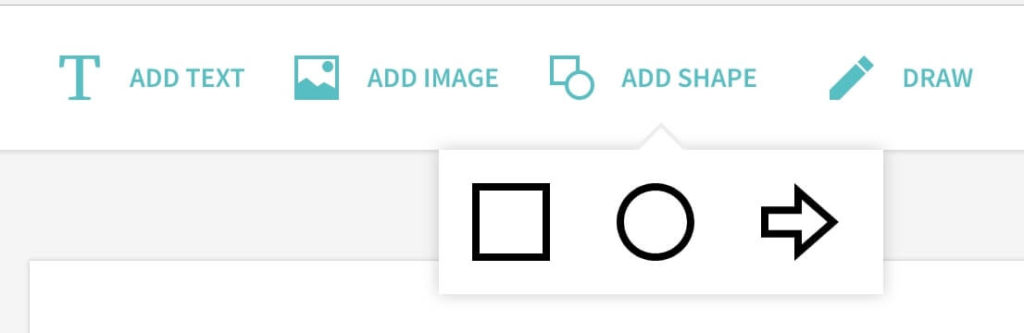
Roter PDF
Du kan laste opp en PDF-fil eller flere PDF-filer for å rotere sammen. Du kan rotere til venstre eller høyre 90 grader. Hvis du roterer PDF-filer på server, slås den til slutt sammen i en PDF-fil.
Komprimere PDF
Hvis PDF-filen din inneholder mange sider, vil størrelsen være stor. I dette tilfellet vil du ønske å få litt PDF, men størrelsen kan reduseres. Du skal prøve Smallpdf for å komprimere PDF-filene for å redusere størrelsen. Selv du kan komprimere størrelsen på mer enn 50%.
Delt PDF
Med Smallpdf kan du dele en PDF-fil på en invidival-side eller trekke ut valgte sider i en ny PDF-fil. Det gjør PDF-filen din enkel og liten.
Slå sammen PDF-filer
Når du vil lage noen PDF-filer til en PDF, må du slå sammen disse PDF-filene. Når du laster opp PDF-filene, er det to moduser du kan velge - Sidemodus og Filmodus. Sidemodus er for sidevalg, og Filmodus er for filkombinering.
Lås opp PDF
Når du har fått en passordbeskyttet PDF, kan passordet fjernes? De fleste filer med passord kan låses opp umiddelbart. Imidlertid, hvis filen er grundig kryptert, kan du bare låse den opp med riktig passord. Det betyr at ikke alle passordbeskyttelse kan låses opp. Bare last opp PDF-filen din til SmallPDF for å prøve å låse opp og laste ned den ulåste PDF-en.
Beskytt PDF
Hvis du ikke vil at alle kan lese PDF-filene, kan du lage et passord for å kryptere PDF-filene dine online med SmallPDF. SmallPDF krypterer PDF-filene grundig slik at det vil ta tusenvis av år å knekke passordet med en vanlig datamaskin. Så bare personen som har fått passordet ditt kan lese PDF-filene dine. Det er en flott måte å beskytte personvernet ditt og rettighetene dine, samt PDF-sikkerheten din.
Merk: for et veldig sikkert passord, anbefales det at du bruker et ord uten ordbok på 7 tegn eller mer. Inkluder også numeriske tegn, store bokstaver og symboler.
eSign PDF
Hvis du trenger å logge på en PDF-fil, kan du opprette din elektroniske signatur ved å bruke styreflaten eller musen og bruke den på ønsket sted i PDF-filen. Etter forhåndsvisning kan du enkelt laste ned den signerte PDF-filen. Hvis du er SmallPDF pro-bruker, kan du til og med lagre de elektroniske signaturene du opprettet og bruke dem på nytt. Det er ikke nødvendig å generere en ny signatur hver gang du signerer et dokument.
Slett PDF-sider
Du kan slette utvalgte sider i PDF-filen og få en ny PDF-fil.
Gratis prøveperiode og priser
Siden SmallPDF er en gratis online løsning, kan du bruke den til å konvertere, komprimere, splitte, slå sammen og redigere gratis, men det er annonser på nettstedet. Og filbeløpet du kan gratis konvertere, redigere, dele, slå sammen, komprimere, låse opp, beskytte er bare to filer på en time. Hvis du vil bruke igjen etter at den gratis bruken din er over, må du vente en time senere eller få pro-versjonen for å få ubegrenset tilgang. Hvis du vil spare tid, er en SmallPDF pro-bruker et godt valg. Det koster deg $ 6 månedlig eller $ 72 årlig, og du får funksjonene nedenfor:
- Ubegrenset tilgang: Behandle ubegrensede filer etter behov på alle Smallpdf-verktøy. Ingen flere begrensninger på web og desktop.
- Arbeid offline: Nyt ubegrenset bruk av Smallpdf Desktop, vår stadig voksende pakke med offlineverktøy.
- Ingen annonser: Hold fokus på arbeidet ditt og nyt den strømlinjeformede, distraksjonsfrie opplevelsen.
- Lagre signaturen din: Opprett din digitale signatur uten problemer for å signere dokumenter online på få sekunder.
- Tilkoblede funksjoner: Behandle flere filer samtidig og bruk flere verktøy på rad.
- 14-dagers pengene-tilbake-garanti: Få full refusjon hvis du ikke er 100% fornøyd med tjenesten vår.
konklusjonen
SmallPDF er den beste online PDF-løsningen. Det er enkelt og brukervennlig. Du kan konvertere og redigere PDF-filene uansett på Windows, Mac eller Linux. I mellomtiden kan du laste ned Windows-programvaren eller Mac-applikasjonen for å bruke SmallPDF offline. Som webapplikasjon finner alle PDF-løsningene sted i skyen og vil ikke forbruke kapasitet fra din egen datamaskin. Alle filer og passord overføres ved hjelp av sikre SSL-tilkoblinger slik at de er sikret og trygt. Filer slettes permanent etter en time. Og passord slettes umiddelbart etter behandling.
Hvor nyttig var dette innlegget?
Klikk på en stjerne for å rangere det!
Gjennomsnittlig rangering / 5. Stemmeantal:




